Tutorial Membuat Cover Label CD yang Mudah
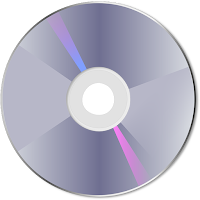
Namun terkadang untuk terlihat lebih profesional CD tersebut juga sering diberi label yang menarik untuk memastikan yang menerima CD lebih percaya dengan isinya. Saat melakukan pencetakan tak jarang juga banyak yang belum bisa mengatur ukuran untuk cetak label atau covernya.
Nah pengalaman edukasi yang akan saya berikan ini adalah tentang bagaimana cara membuat dan mencetak label / cover CD yang keren dan mudah ?
Assalamualaikum Wr. Wb, Salam Sejahtera dan Salam Budaya
Untuk membuat label atau cover CD tentunya tidak hanya menarik tapi juga kita harus tau ukuran agar saat di cetak yang keluar bisa sesuai hasil yang maksimal. Banyak tools-tools yang bisa untuk membuat label CD yang menarik namun kebanyakan prosesnya juga ada yang sedikit memakan waktu.
Namun pada artikel ini saya akan memberikan pengalaman yang edukasi tentang membuat label atau cover CD dengan mudah dan tidak memakan banyak waktu untuk mengatur ini dan itu. Aplikasi yang saya gunakan adalah Microsoft Publisher.
Microsoft Publisher adalah sebuah software bawaan dari ms.office yang digunakan untuk mempermudah para pekerja perkantoran guna untuk mempublikasi sebuah karya atau produk agar lebih profesional.
Berikut cara membuat label atau cover CD dengan menggunakan aplikasi ms. publisher 2016.
1. Buka aplikasi Microsoft Publisher yang sudah ter install di PC kamu
2. Klik New kemudian pilih New Blank Page Sizes Lalu pada kotak publication types pilih Media Label dan setelah terbuka pilih templatenya kemudian klik Create pada kotak dialog bagian kanan
3. Setelah terbuka maka buatlah desain yang menarik. Apabila kalian sudah menyiapkan desain sendiri yang berbentuk JPG atau PNG atau sebagainya maka kalian hanya menggantinya dengan cara mengganti background caranya adalah
- Pada menu bar pilih Page Design kemudian arahkan kursor kalian ke menu Background dan pilih more bacground
- Setelah muncul kotak dialaog pilih picture or texture fill kemudian insert picture atau gambar kamu. Jika perlua atur posisi gambarnya dengan menu yang dibawahnya.
- Pada menu bar pilih Page Design kemudian arahkan kursor kalian ke menu Change Template. Kemudian pilih model templat yang menarik dan keren sesuai selera kamu dengan model yang sudah disediakan oleh publisher





Post a Comment for "Tutorial Membuat Cover Label CD yang Mudah"
SILAHKAN TANYA DAN DISKUSI DENGAN BIJAK